答案:vs code界面由活动栏、侧边栏、编辑器区域、面板和状态栏构成,可通过拖拽或快捷键调整布局;开发者可按需配置视图组件,如资源管理器、搜索、SCM等,并应用个性化布局策略与高级定制技巧提升效率。
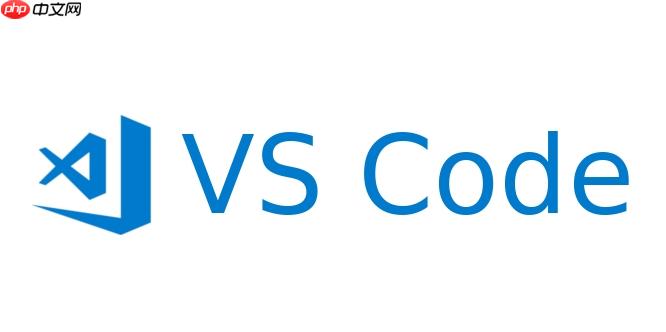
VS Code 的强大不仅体现在代码编辑能力上,其高度可定制的界面也为开发者提供了极佳的操作体验。通过合理优化布局与灵活配置视图组件,可以显著提升开发效率。本文将深入解析 VS Code 的界面结构,帮助你打造高效、个性化的开发环境。
理解核心布局结构
VS Code 的界面由多个可调整区域组成,掌握这些基本区块是定制的前提:
- 活动栏(Activity Bar):位于窗口最左侧,包含侧边栏视图切换按钮,支持隐藏或移动位置。
- 侧边栏(Sidebar):默认显示资源管理器、搜索、源代码管理等面板,可拖动调整宽度或完全收起。
- 编辑器区域(Editor Area):核心编码区,支持多标签页、分屏编辑和多种布局排列方式。
- 面板(Panel):下方区域,默认集成终端、输出、调试控制台等,可通过命令切换位置或隐藏。
- 状态栏(Status Bar):底部信息展示区,显示语言模式、缩进设置、git 分支、错误提示等关键信息。
这些区域均可通过鼠标拖拽边界进行尺寸调节,也可使用快捷键快速操作,例如 Ctrl+J 切换面板显隐,Ctrl+B 控制侧边栏开关。
视图组件的按需配置
VS Code 提供丰富的内置视图,合理启用和组织它们能减少干扰、聚焦工作流。
- 资源管理器:项目文件浏览的核心,右键可添加更多上下文菜单项,如“在资源管理器中显示”。
- 搜索:支持全文检索与替换,结合正则表达式和文件过滤器实现精准查找。
- 源代码管理(SCM):集成 Git 功能,可自定义提交消息模板、启用差异编辑器。
- 运行与调试:配置 launch.json 后可在侧边栏直接启动调试会话。
- 扩展:快速安装插件,推荐根据项目类型固定常用扩展并保存为工作区推荐列表。
通过拖动标签可在侧边栏内重新排序视图,也可以在“视图:打开视图”命令中搜索特定功能面板按需调用。
个性化布局策略建议
不同开发场景适合不同的界面布局,以下是几种常见优化方案:
- 前端开发时,常需同时查看文件结构、运行终端和浏览器预览,建议开启双栏编辑布局,并将终端置于右侧,便于实时响应构建输出。
- 后端服务调试场景下,可将调试控制台与变量监视窗口停靠在下方面板,配合断点可视化提高排查效率。
- 写作或文档处理时,启用 Zen 模式(Ctrl+K Z),隐藏所有装饰元素,获得沉浸式编辑体验。
- 大屏用户可利用“编辑器组”功能,横向或纵向拆分多个代码文件,对比修改更直观。
还可通过 工作区设置 保存特定项目的布局偏好,比如默认展开的文件夹层级、是否自动恢复上次打开的编辑器状态等。
高级定制技巧
进一步提升界面效率,可借助以下方法:
- 使用 Settings Sync 功能同步界面布局、主题和扩展到其他设备,保持一致体验。
- 在 settings.json 中手动配置视图行为,例如设置
"explorer.autoReveal": false防止频繁跳转选中文件。 - 安装主题和图标包(如 Material Icon Theme)增强视觉层次,使组件区分更清晰。
- 利用命令面板(Ctrl+Shift+P)快速执行“视图:切换侧边栏位置”等高级操作。
基本上就这些。合理的界面定制不是追求花哨外观,而是让工具更好地服务于你的思维节奏。熟悉 VS Code 的布局逻辑后,每次微调都能带来效率上的真实提升。


